때로는 아이폰의 저장 공간이 부족한 경우, 운영체제는 자동으로 사용하지 않는 어플을 삭제하여 공간을 확보하려고 시도할 수 있고 아이폰 어플 삭제와 자동 삭제 기능이 작동하지 않거나 원하는대로 동작하지 않을 수 있습니다. 이런 경우 아이폰 어플 자동 삭제 기능 끄거나 저장공간 확보 등 다른 방법으로 문제를 해결할 수 있습니다.
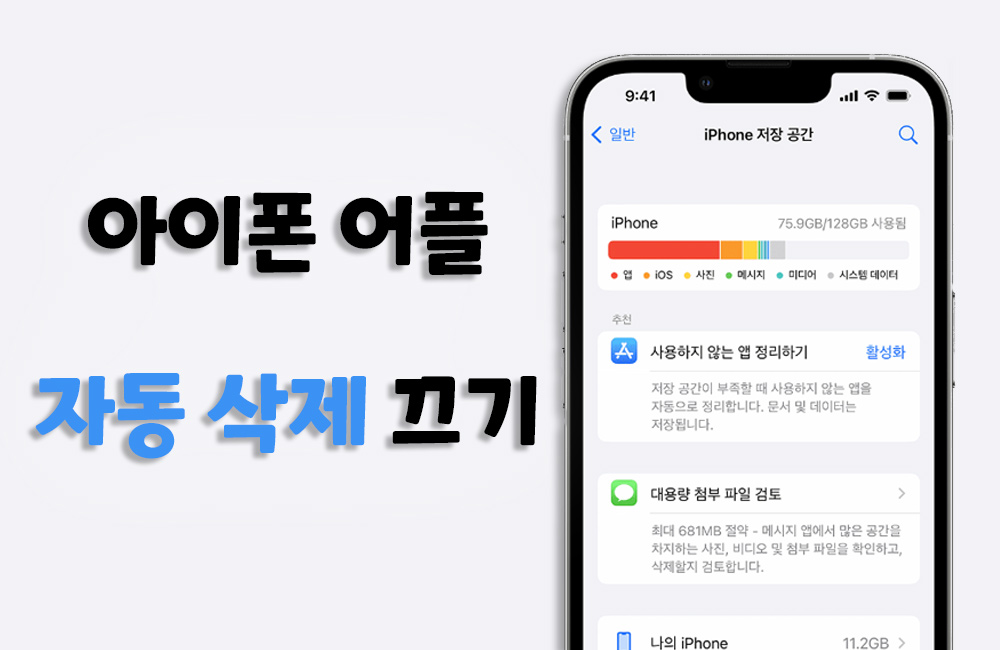
1 부: 아이폰 어플 삭제하여 앱 정리하는 방법
아이폰에서 어플을 삭제하여 앱을 정리하려면 홈 화면에서 삭제하려는 어플의 아이콘을 길게 누른 뒤 나타나는 'x' 버튼을 눌러 삭제할 수 있습니다. 또한 설정 앱에서 일반 > iPhone 저장공간로 이동하여 사용하지 않는 어플을 선택하고 삭제할 수도 있습니다.
또한 여러 어플를 한 번에 삭제하려면 홈 화면에서 'x' 버튼을 차례로 누르는 대신, 여러 어플의 'x' 버튼을 동시에 누를 수 있습니다.
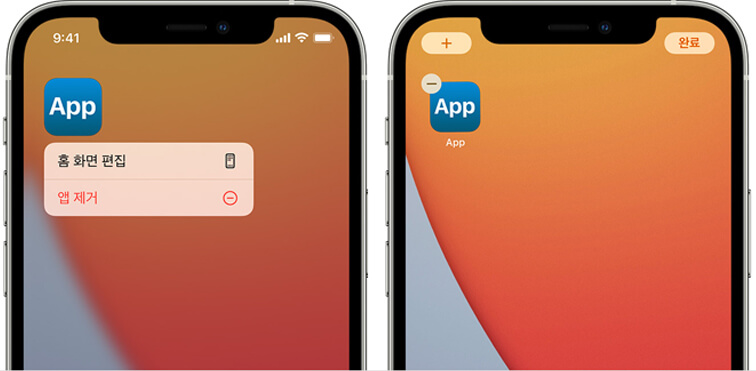
2 부: 아이폰 어플 자동 삭제 오류 해결책
1. 아이폰 앱 자동 삭제 끄기
아이폰의 앱 자동 삭제 기능을 끄는 방법은 아래와 같습니다. 이 기능은 "자동 삭제" 또는 "자동 정리" 기능으로도 알려져 있을 수 있습니다.
먼저 설정 앱을 열고 일반 > iPhone 저장 공간로 이동하여 "사용하지 않는 앱 정리하기" 옵션을 찾아 비활성화하면 됩니다.
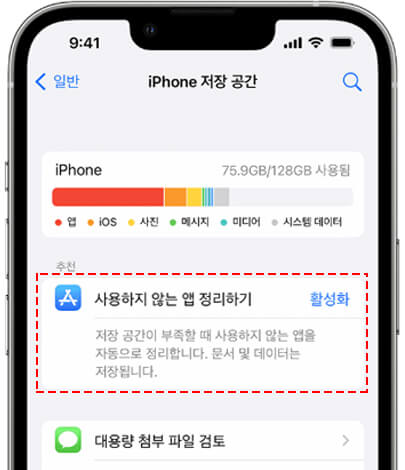
2. 아이폰 저장공간 확보하기
아이폰의 저장공간을 확보하기 위해 몇 가지 유용한 방법들을 아래와 같이 안내해드리겠습니다. 이를 통해 불필요한 파일이나 데이터를 제거하고 공간을 최적화할 수 있습니다.
1. 사진 및 동영상 관리
사진 및 동영상 중 불필요한 것들을 삭제하거나 컴퓨터나 클라우드 서비스에 백업하여 저장공간을 확보할 수 있습니다.
2. 앱 데이터 관리
일부 앱은 캐시, 로그 및 기타 임시 파일을 생성할 수 있습니다. 설정 > 일반 > iPhone 저장공간에서 사용하지 않는 앱 데이터를 삭제하거나, 해당 앱 내에서 설정을 통해 데이터를 지울 수 있습니다.
3. 대용량 앱 관리
설정 > 일반 > iPhone 저장공간에서 대용량 앱을 확인하고 사용하지 않는 것들을 삭제하거나, 필요한 경우 앱 내에서 데이터를 정리해보세요.
4. 앱 업데이트 확인
앱 업데이트를 통해 보안 패치와 성능 개선을 받을 수 있습니다. 또한 업데이트로 인해 공간을 더 효율적으로 사용할 수도 있습니다.
5. 다운로드 및 파일 관리
다운로드한 파일이나 문서를 확인하여 불필요한 항목을 삭제하고, 클라우드 저장공간 또는 컴퓨터로 이동하여 보관하세요.
이러한 방법들을 사용하여 아이폰의 저장공간을 효과적으로 확보할 수 있습니다.
3. 악성 소프트웨어 존재있는지 없는지 확인하기
아이폰에는 다양한 안티바이러스 앱이 있습니다. App Store에서 신뢰할 만한 안티바이러스 앱을 찾아 설치한 후, 시스템 스캔을 실행하여 악성 소프트웨어를 탐지하도록 설정하세요. 만약 악성 프로그램을 발견한다면 바이러스 백신 도구를 사용하여 바이러스 소프트웨어를 제거하면 됩니다. 또한 정기적으로 아이폰 시스템을 검사하면 악성 소프트웨어를 방지하는 데 큰 도움이 됩니다.
4. iMyFone Fixppo로 아이폰 어플 삭제 오류 수정하기

아이마이폰 픽스포(iMyFone Fixppo)는 iOS 기기의 다양한 문제를 해결하는 도구 중 하나입니다. 아이폰 어플 삭제 오류를 해결하기 위해 아이마이폰 픽스포를 사용하는 방법을 아래에 안내해 드리겠습니다.
주요 기능
- 아이폰 어플 충돌, 화면 멈춤 등 시스템 오류를 데이터 손실 없이 해결합니다.
- 아이폰을 최신 버전으로 업데이트하거나 이전 서명된 버전으로 다운그레이드합니다.
- 비밀번호 없이 아이폰 혹은 아이패드를 공장초기화합니다.
- 원클릭 아이폰 복구 모드를 시작하거나 종료합니다.
단계 1. iMyFone Fixppo를 실행하여 애플 시스템 수리 > 표준 모드를 선택합니다.


단계 2. 아이폰을 컴퓨터에 연결하고 기기에 맞는 시스템 펌웨어 버전을 다운로드하고 시작을 클릭하면 아이폰 오류 수정이 바로 시작합니다.


단계 3. 잠시만 기다리면 아이폰 어플 자동 삭제 오류를 바로 수정 완료하고 아이폰이 자동 재부팅됩니다.

참고
iMyFone Fixppo를 사용하기 전에 항상 해당 소프트웨어의 공식 웹사이트에서 최신 버전을 다운로드하고, 신뢰할 수 있는 소스에서 다운로드하는지 확인하세요.결론
아이폰 어플 삭제와 자동 삭제 오류에 대한 다양한 해결책을 제시했습니다. 어플 정리와 관련된 문제를 해결하여 아이폰의 성능을 향상시키고 공간을 확보할 수 있습니다. 아이마이폰 픽스포(iMyFone Fixppo)와 같은 도구를 사용하여 더 복잡한 문제를 해결할 수도 있습니다.



















